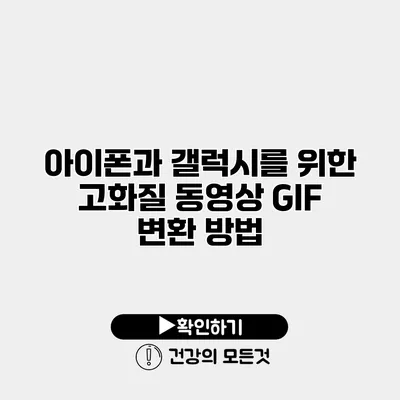고화질 동영상을 GIF로 변환하고 싶으신가요? 여러 디바이스에서 활용할 수 있는 GIF는 이미지를 대신할 수 있는 훌륭한 방법이죠. 특히 아이폰과 갤럭시 사용자들에게 많은 사랑을 받고 있습니다. 따라서 이 글에서는 두 가지 기기에서 고화질 동영상을 GIF로 변환하는 방법을 자세히 살펴보도록 하겠습니다.
✅ 2024 서울 디자인 페스티벌의 새로운 트렌드를 놓치지 마세요!
고화질 GIF의 중요성
GIF는 애니메이션 및 정지 이미지 파일 포맷으로, 공유하기와 소통하는 데 매우 유용해요. 특히 소셜 미디어 플랫폼에서 표현의 자유로움을 즐길 수 있도록 도와줍니다. 고화질 GIF는 먼저 이미지의 품질을 보장하고 사용자가 더 나은 경험을 느끼도록 하는 중요한 요소입니다.
GIF의 기본 이해
GIF는 Graphic Interchange Format의 약자로, 특정한 색상 팔레트와 압축 방식으로 이미지 데이터를 저장해요. 이 기술은 1987년부터 사용되어 우리에게 익숙한 파일 형식이 되었죠.
✅ EZGIF으로 간편하게 움짤을 만들어보세요!
고화질 GIF 변환 방법
아이폰과 갤럭시에서 모두 사용할 수 있는 여러 방법이 있습니다. 여기서는 앱을 사용한 방법과 소프트웨어를 사용하는 방법을 설명할게요.
1. 앱을 통한 GIF 변환
아이폰 사용자를 위한 앱
아이폰에서는 앱스토어에서 다양한 GIF 제작 앱을 다운로드할 수 있어요. 그중 인기 있는 몇 가지를 소개할게요.
- GIF Maker – ImgPlay: 사용자 친화적인 인터페이스를 통해 간편하게 동영상을 GIF로 변환할 수 있어요. 고화질을 유지하면서 변환할 수 있는 옵션이 있죠.
- GIPHY Cam: GIPHY에서 제공하는 이 앱은 다양한 필터와 효과를 추가해 GIF를 만들 수 있어요. 이 앱을 통해 직접 촬영한 동영상도 변환 가능하답니다.
갤럭시 사용자를 위한 앱
갤럭시 유저는 다음의 앱을 활용해 보세요.
- GIF Maker – ImgPlay: 아이폰과 마찬가지로 갤럭시에서도 사용할 수 있는 앱으로, 기본적인 GIF 변환부터 편집까지 가능한 기능이 포함되어 있어요.
- GIF Studio: 다양한 기능을 제공해 동영상에 효과를 추가하고 편집할 수 있는 앱이에요.
2. 소프트웨어를 통한 GIF 변환
PC를 이용하면 더욱 고화질로 변환할 수 있어요. 다음의 소프트웨어를 추천합니다.
포토샵 사용하기
포토샵은 고화질 GIF를 제작하는 데 아주 뛰어난 툴이에요. 다음 단계를 따라해 보세요.
- 포토샵을 열고 파일 > 가져오기 > 비디오 프레임의 가져오기를 선택해 보세요.
- GIF로 만들고 싶은 동영상을 선택한 후 프레임을 선택할 수 있어요.
- 타임라인을 통해 각 프레임을 편집한 후, 내보내기 > 웹용으로 저장을 선택해 GIF 형식으로 저장해요.
GIF 변환 시 주의할 점
- 품질: GIF는 압축 알고리즘으로 인해 이미지 품질이 저하될 수 있으니, 원본 동영상의 품질을 최대한 유지하는 것이 중요해요.
- 크기: GIF 파일은 크기가 클 수 있어서, 소셜 미디어에 업로드하기 전에 최적화가 필요해요.
- 파일 형식: GIF는 애니메이션을 지원하지만, 최대 256 색상만 지원하기 때문에 이를 유의하는 것이 좋답니다.
✅ 비즈니스를 위한 로고 디자인의 비밀을 알아보세요.
고화질 GIF 파일의 활용 예시
고화질 GIF는 다양한 분야에서 사용될 수 있어요. 다음은 그 사용 예시입니다.
- 소셜 미디어 포스팅: 현재 트렌드에 맞는 GIF를 사용하면 더 많은 사람과 소통할 수 있어요.
- 프레젠테이션: 대화형 요소로 프레젠테이션에 GIF를 추가하면 청중의 주의를 끌 수 있답니다.
- 메신저 대화: 친구들과의 대화에서 재미있는 GIF를 공유하면 웃음을 줄 수 있어요.
요약
아래의 표는 아이폰과 갤럭시에서 사용 가능한 GIF 변환 방법을 요약한 것입니다.
| 기기 | 앱 | 소프트웨어 |
|---|---|---|
| 아이폰 | GIF Maker – ImgPlay, GIPHY Cam | 포토샵 |
| 갤럭시 | GIF Maker – ImgPlay, GIF Studio | 포토샵 |
결론
고화질 GIF는 소통의 새로운 방식이죠. 이를 통해 당신의 창의력을 발휘하고 친구 및 가족과 즐거움을 나눠보세요. 다양한 앱과 소프트웨어를 활용하면 누구나 쉽고 간편하게 고화질 GIF를 만들 수 있어요. 지금 바로 오늘의 동영상을 GIF로 변환해 보세요!
자주 묻는 질문 Q&A
Q1: 고화질 GIF로 변환하는 방법은 무엇인가요?
A1: 아이폰 사용자는 ‘GIF Maker – ImgPlay’나 ‘GIPHY Cam’ 앱을, 갤럭시 사용자는 ‘GIF Maker – ImgPlay’나 ‘GIF Studio’ 앱을 사용할 수 있습니다. PC에서는 포토샵을 이용해 GIF를 변환할 수 있습니다.
Q2: GIF 변환 시 주의해야 할 점은 무엇인가요?
A2: GIF 변환 시에는 품질 저하를 방지하기 위해 원본 동영상의 품질을 유지하고, 파일 크기를 최적화하며, GIF의 색상 제한(최대 256 색상)을 고려해야 합니다.
Q3: 고화질 GIF의 활용 예시는 어떤 것이 있나요?
A3: 고화질 GIF는 소셜 미디어 포스팅, 프레젠테이션, 메신저 대화 등 다양한 분야에서 사용되며, 소통을 강화하고 청중의 주의를 끌 수 있습니다.